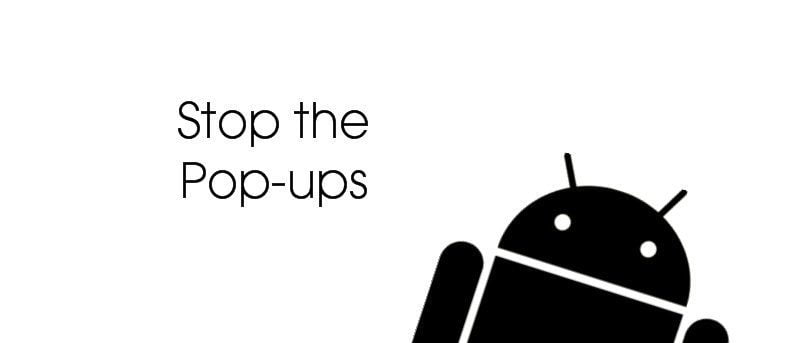Las ventanas emergentes son una cosa terrible en los teléfonos inteligentes, y Android es tan susceptible, si no más, a tenerlas como iOS. Puede ser una página web que se abre para decir «Felicitaciones, gana $ 1 millón si solo hace clic aquí» o «¡Su dispositivo Android está infectado!» El primer paso es simplemente cerrarlos e ignorarlos cuando aparezcan, el siguiente paso es deshacerse de ellos para siempre.
Hay muchas formas en Android de lidiar con este molesto problema, y vamos a hablarte de ellas para evitar que las ventanas emergentes vuelvan a aparecer en tu dispositivo.

Usuarios raíz: use AdAway y AdBlocker Reborn
Como siempre, los usuarios root tienen un poco más de flexibilidad y poder a su disposición cuando se trata de obtener las herramientas adecuadas para el trabajo. si tienes el Aplicación de instalación Xposedúsalo para rastrear Bloqueador de anuncios renacidoun potente bloqueador de anuncios que, además de bloquear anuncios, elimina los feos espacios en blanco que quedan donde solían estar los anuncios.
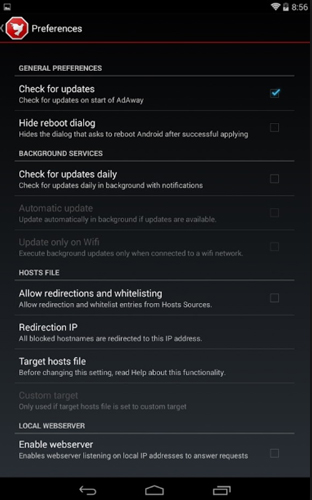
Puedes usar esto junto con Ausencia de anuncios, una aplicación de código abierto que elimina esas molestas ventanas emergentes que mencionamos anteriormente, además de reforzar sus defensas contra los anuncios regulares. Si su teléfono está rooteado, esta es, de lejos, la opción más completa para mantener a raya esas ventanas emergentes.
Cambia tu DNS
Puede cambiar el DNS (Servidor de nombres de dominio) que usa su dispositivo para conectarse a Internet, reenrutándolo a través, por ejemplo, del servidor Ad Guard DNS, que tiene reglas para bloquear anuncios y ventanas emergentes.
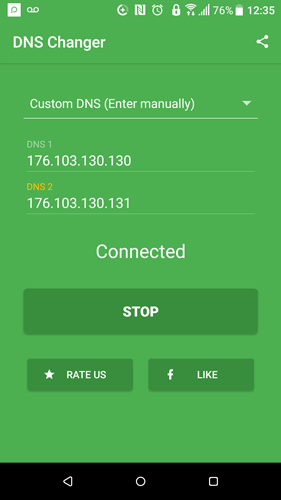
Para hacer esto, descarga una aplicación DNS Changer como esta, ábralo, luego elija agregar un «DNS personalizado». Escriba las siguientes direcciones DNS en las líneas «DNS 1» y «DNS 2»:
- DNS 1: 176.103.130.130
- DNS 2: 176.103.130.131
Estas son las direcciones DNS para Servidores DNS gratuitos de Ad Guard. Finalmente, simplemente toque Inicio, ¡y debería conectarse al servidor!
Tú también puedes prueba la aplicación oficial de Android de AdGuard para duplicar las ventanas emergentes y los bloques de anuncios.
Limpia la caché y las cookies de tu navegador
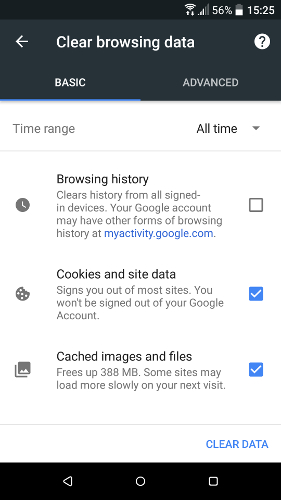
Muchas de las ventanas emergentes más maliciosas pueden aparecer en sitios web legítimos, aprovechando algún tipo de vulnerabilidad para asociarse con ese sitio cada vez que visita el sitio en cuestión. A la larga, depende de los sitios arreglarse para que esto deje de suceder. A corto plazo, borrar la memoria caché puede eliminar las ventanas emergentes.
Debe encontrar opciones para borrar el caché, las cookies y los datos del sitio en su navegador en la sección «Historial» de su configuración. Simplemente vaya allí y borre todo lo relacionado con las cookies, los datos del sitio y los cachés.
Bloquear ventanas emergentes en Chrome para Android
Chrome es el navegador web de Android más utilizado en estos días, por lo que tiene sentido hacer de este su primer puerto de escala para bloquear ventanas emergentes en su dispositivo.
Para hacer esto, abra Chrome en su dispositivo Android, toque el ícono de menú de tres puntos en la esquina superior derecha, luego toque «Configuración -> Configuración del sitio -> Ventanas emergentes» y cambie el control deslizante para que esté configurado para bloquear las ventanas emergentes. UPS.
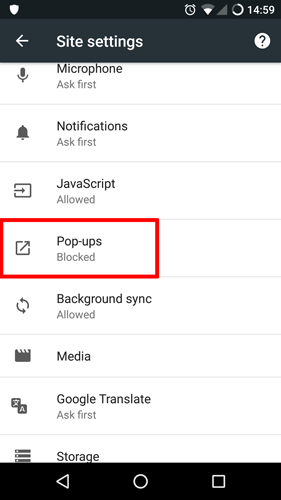
También puede activar Data Saver, que comprime varios elementos de una página, incluidos anuncios publicitarios y ventanas emergentes. Para hacer esto, vaya a «Configuración -> Más -> Uso de datos -> Ahorro de datos» y cámbielo a «Activado».

Bloquear ventanas emergentes en Firefox para Android
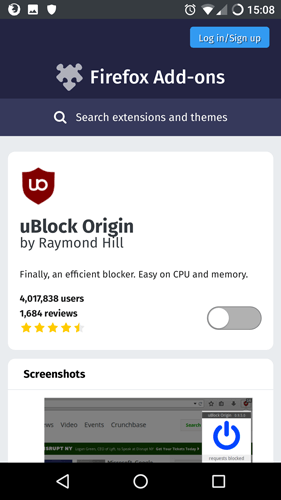
Firefox para Android no tiene un bloqueador de ventanas emergentes incorporado como Chrome, pero lo que sí tiene es soporte para complementos, lo que significa que puedes probar el excelente Bloqueador de ventanas emergentes estricto y Bloqueador de elementos emergentes definitivo complementos y vea cuál funciona mejor para usted.
Según nuestras pruebas, estos complementos bloquean mejor las ventanas emergentes que las opciones integradas en Chrome para Android.
O simplemente use Opera en su lugar
Hace poco discutí un poco sobre Opera Mini y por qué podría decirse que es el mejor navegador para dispositivos móviles. Entre otros factores, tiene el mejor bloqueador de ventanas emergentes y anuncios incorporado de los grandes navegadores de Android, y hace un mejor trabajo al filtrarlos que Chrome.
Escanee su teléfono Android en busca de malware
Malware es un término amplio que puede significar spyware, ransomware y/o adware.
El adware es malware que muestra anuncios automáticamente, y los anuncios emergentes son una gran parte de él. Con suerte, tiene algún tipo de antivirus en su dispositivo; si lo hace, asegúrese de que esté configurado para realizar análisis automáticos. En esta situación, debe ingresar al programa y escanearlo manualmente para asegurarse de que las ventanas emergentes que tiene no sean adware.
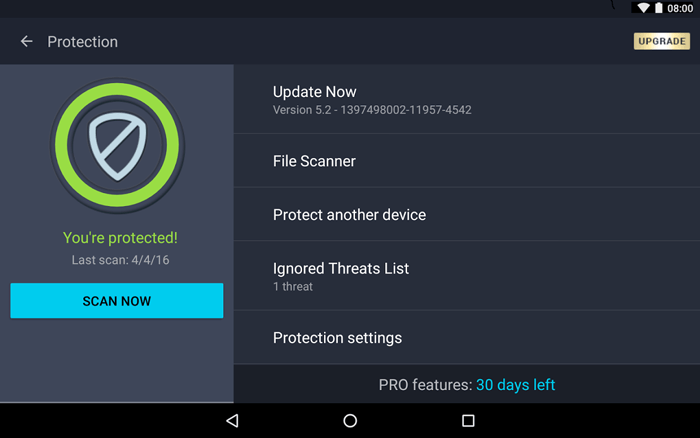
Hay sitios web que escanearán su dispositivo también. Algunos operadores, como Verizon, tienen análisis de virus manuales que puede realizar directamente desde su sitio web. En cualquier caso, antes de profundizar en los lugares oscuros y profundos de su dispositivo que podrían estar causando sus ventanas emergentes, primero realice un escaneo de malware.
Rastree la aplicación que causa las ventanas emergentes
Si ha estado recibiendo ventanas emergentes durante un tiempo y no sabe qué las está causando, entonces es posible que se deban a una aplicación intrusiva que instaló en su dispositivo. En el pasado, descubrí que muchas de esas aplicaciones «limpiadoras» todo en uno de dos centavos eran culpables de esto.
Si de repente comienza a recibir ventanas emergentes y recientemente instaló una aplicación, es probable que la aplicación que acaba de instalar sea la culpable. No debe perder tiempo en desinstalarlo (y darle una mala crítica en Play Store mientras lo hace).
De lo contrario, es posible que deba pasar por un proceso de eliminación en el que desinstale las aplicaciones potenciales una por una y verifique en qué punto dejan de aparecer las ventanas emergentes.
Esta publicación se publicó por primera vez en agosto de 2015 y se actualizó en noviembre de 2018.